{"section":"tutorials","requestedLocale":"pt","requestedSlug":"planos-de-assinatura","locale":"pt","slug":"planos-de-assinatura","path":"docs/pt/tutorials/assinaturas/guias-de-assinatura/planos-de-assinatura.md","branch":"main","content":"> ℹ️ Essa funcionalidade está em fase Beta, o que significa que estamos trabalhando para aprimorá-la. Em caso de dúvidas, entre em contato com [nosso Suporte](https://support.vtex.com/hc/pt-br/requests).\n\nA página **Planos** do módulo de **Assinaturas** exibe a lista de todos os planos de assinaturas configurados na sua loja, sejam eles criados a partir da [página Novo plano](/pt/tutorial/como-criar-um-plano-de-assinatura-beta--1qGRoFczm98Wgt81f9mUqC) ou [dos anexos de SKU](/pt/tutorial/como-criar-um-anexo-de-assinatura--2bUuKyPflA8cOGLv8OvaKK).\n\nPara disponibilizar planos de assinatura, você precisa antes instalar o aplicativo de Assinaturas e realizar todas as configurações necessárias. Leia o artigo [Como configurar Assinaturas na sua loja](/pt/tutorial/como-configurar-assinaturas--1FA9dfE7vJqxBna9Nft5Sj) para mais informações.\n\nA partir da página **Planos**, você pode visualizar e gerenciar os planos de assinaturas disponibilizados para os clientes da sua loja, conforme ilustrado abaixo.\n\n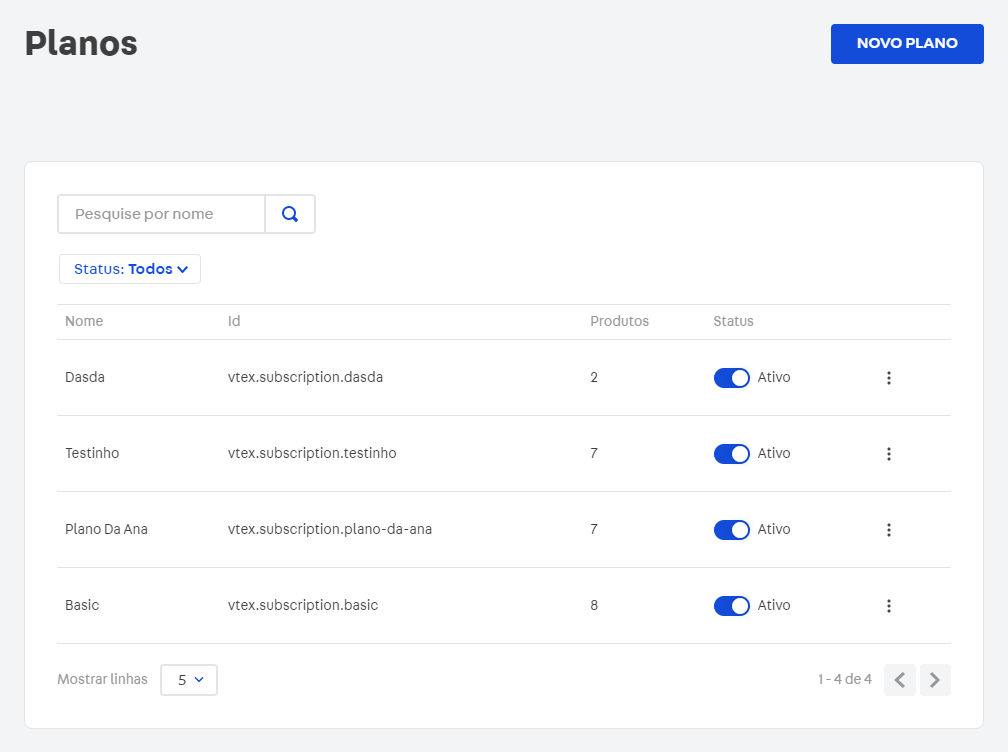\n\nAs principais funcionalidades desta página são:\n\n* [Criar novo plano](#criar-novo-plano)\n* [Pesquisar](#pesquisar)\n* [Filtrar](#filtrar)\n* [Informações sobre planos](#informacoes-sobre-planos)\n* [Mostrar linhas](#mostrar-linhas)\n* [Paginação](#paginacao)\n\n## Criar novo plano\n\nAo clicar no botão `Novo plano`, você será direcionado para a página de cadastro de um novo plano de assinatura. Acesse o artigo [**Criar um plano de assinatura**](/pt/tutorial/como-criar-um-plano-de-assinatura-beta--1qGRoFczm98Wgt81f9mUqC) para mais detalhes sobre esse processo.\n\n## Pesquisar\n\nPara pesquisar por um plano de assinatura específico, você pode digitar o nome do plano na barra de busca, acima da lista de planos.\n\nOs resultados da pesquisa são atualizados em tempo real, ou seja, enquanto você digita, a lista de planos exibidos é atualizada de acordo com o termo buscado.\n\n## Filtrar\n\nVocê pode filtrar os planos de assinaturas exibidos na lista a partir do **Status**. As opções são:\n\n* **Todos**: exibe planos ativos e inativos.\n* **Ativo**: exibe somente planos ativos na sua loja.\n* **Inativo**: exibe somente planos inativos na sua loja.\n\nPara saber mais sobre o significado dos status, confira a seção [**Informações sobre planos**](#informações-sobre-planos).\n\n## Informações sobre planos\n\nCada coluna da lista de planos de assinaturas exibe uma informação sobre o plano. Veja abaixo quais são as informações apresentadas e as ações possíveis a partir da lista.\n\n* **Nome**: exibe o nome do plano de assinatura, configurado no momento da criação do plano. Uma vez que o novo plano é salvo, o nome não pode ser editado posteriormente.\n* **Id**: apresenta o identificador do plano de assinatura, que segue o formato `vtex.subscription.{nome}`. A ID é gerada automaticamente ao preencher o nome do plano [na página de criar planos de assinatura](/pt/tutorial/como-criar-um-plano-de-assinatura-beta--1qGRoFczm98Wgt81f9mUqC) e equivale ao nome do anexo de assinatura [quando configurado manualmente](/pt/tutorial/como-criar-um-anexo-de-assinatura--2bUuKyPflA8cOGLv8OvaKK). Este campo não é editável.\n* **Produtos**: mostra a quantidade de produtos associados ao plano de assinatura, ou seja, o número de produtos do seu catálogo que oferecem a opção de assinatura no momento em que o cliente da loja vai finalizar a compra ou criar uma assinatura pelo Minha Conta, independentemente da quantidade de SKUs de cada produto.\n* **Status**: exibe o atual status do plano de assinatura e um botão para mudar de um status para outro. Os status possíveis são:\n * **Ativo**: significa que o plano está disponível para utilização dos clientes ao criar novas assinaturas com produtos associados.\n * **Inativo**: significa que o plano não está disponível para uso ao criar novas assinaturas, mesmo que tenha produtos associados.\n\n> ℹ️ Planos inativos são desabilitados somente para novas compras. Caso existam clientes que já haviam criado assinaturas enquanto o plano estava ativo, o plano vai continuar criando pedidos nas frequências estabelecidas durante os próximos ciclos desses clientes mesmo após ser inativado.\n\n* **Botão** : ao clicar neste botão, você pode optar pelas ações a seguir.\n * **Editar**: abre a página de editar o plano de assinatura.\n * **Deletar**: possibilita excluir o plano definitivamente. Antes de deletar, aparece uma tela de confirmação desta opção. Após clicar em `Deletar plano` para confirmar a escolha, essa ação **não** pode ser desfeita.\n\n> ⚠️ Quando um plano é deletado, os clientes que já compraram nas frequências desse plano **não** terão seus pedidos gerados a partir do próximo ciclo de assinatura. Para impedir o uso ao criar novas assinaturas, mas manter os próximos pedidos dos clientes que já criaram assinaturas no plano em questão, você precisa optar por inativar o plano em vez de deletá-lo.\n\n## Mostrar linhas\n\nO número padrão de linhas exibidas nesta página é 5. Caso queira visualizar mais linhas, você pode optar por exibir 10 ou 15 linhas, selecionando a opção desejada abaixo da lista de planos.\n\n## Paginação\n\nPara navegar entre páginas da lista de planos de assinaturas, utilize as setas e no canto inferior direito da página.\n\n## Saiba mais\n\n* [Como criar um plano de assinatura](/pt/tutorial/como-criar-um-plano-de-assinatura-beta--1qGRoFczm98Wgt81f9mUqC)"}